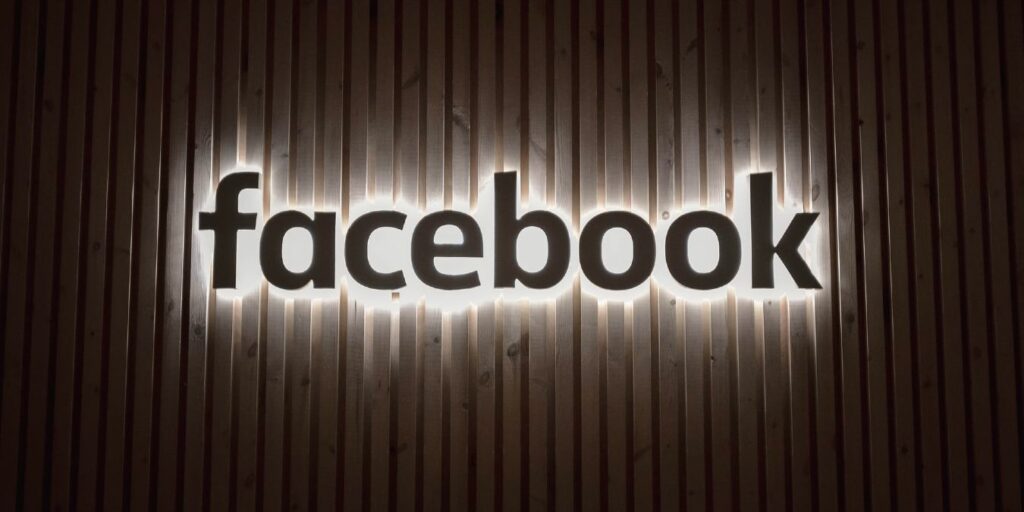Si bien tiene el propósito de ser una red social normal, Facebook es uno de los lugares a los que acudir para encontrar cualquier cosa. Ya sea una persona, un negocio o artículos para la venta, puedes encontrar todo en Facebook. Pero, ¿cómo reduce los resultados de búsqueda para encontrar algo rápidamente? Examinemos cómo usar los filtros de búsqueda avanzada de Facebook en dispositivos móviles y PC.
Cómo realizar una búsqueda de Facebook en la PC
- Dirigirse a facebook.com y asegúrese de haber iniciado sesión.
- Haga clic en el cuadro de búsqueda en la parte superior y escriba su consulta de búsqueda. Facebook te recomendará automáticamente algunas consultas similares a las tuyas. Haga clic en uno de estos si parece ser útil. Alternativamente, ingrese su propia consulta y presione Entrar.
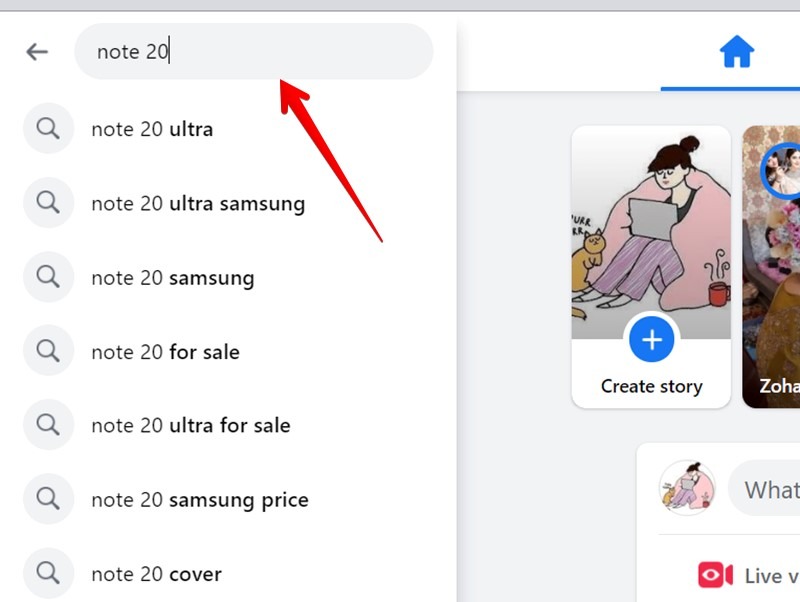
- Facebook ofrecerá resultados de búsqueda ordenados por categorías como publicaciones, fotos, videos y más. Lo que es interesante es que puedes encontrar exactamente lo que estás buscando haciendo clic en el filtro apropiado de la barra lateral izquierda:
- Publicaciones
- Gente
- Fotos
- Vídeos
- Mercado
- Paginas
- Lugares
- Grupos
- Eventos
- Al hacer clic en cualquier filtro, se abrirán más opciones de filtro en cada sección para ayudarlo a reducir los resultados de la búsqueda.
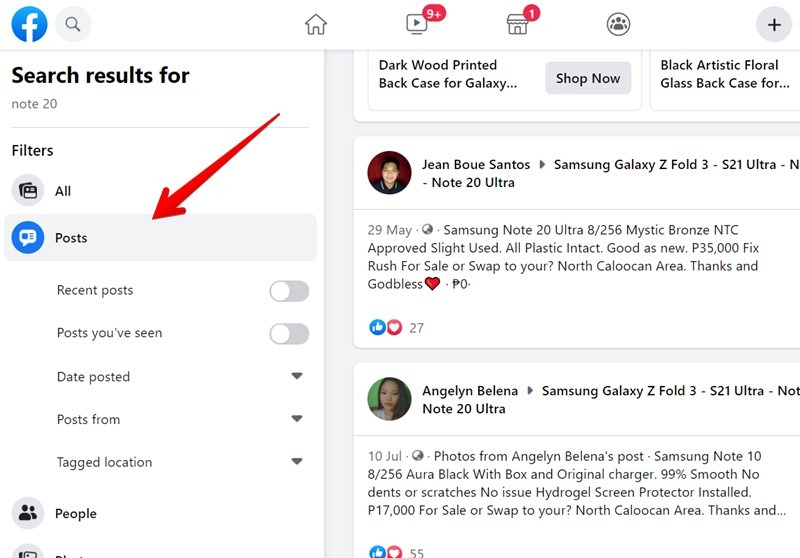
Cómo realizar una búsqueda de Facebook en Android y iPhone
- Abre la aplicación móvil de Facebook.
- Toque el botón de búsqueda en la parte superior, escriba su consulta y presione el ícono Buscar.
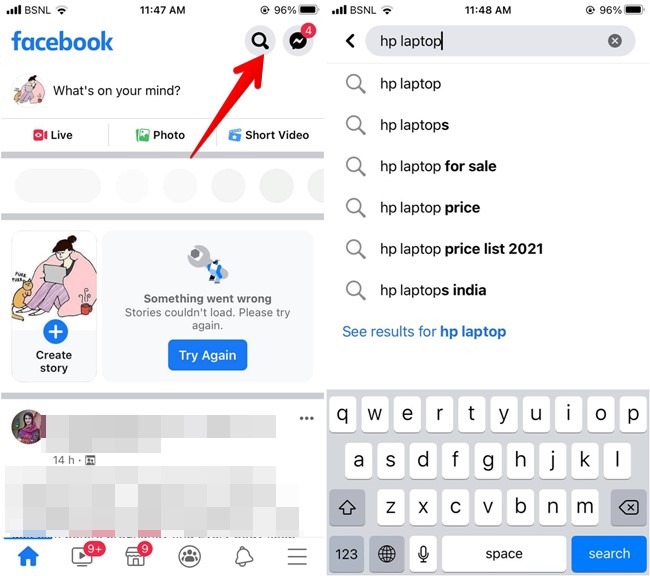
- Será recibido por resultados de búsqueda relevantes. Filtre los resultados por Publicaciones, Personas, Grupos, Fotos, etc., usando las pestañas en la parte superior. Deslice el dedo hacia la izquierda para ver todos los filtros disponibles.
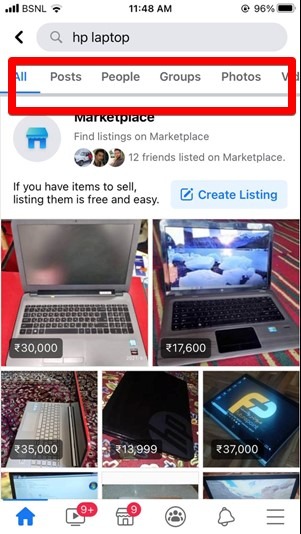
- Dentro de cada filtro, toque el ícono Opciones en la esquina superior derecha para aplicar más filtros según cada categoría.
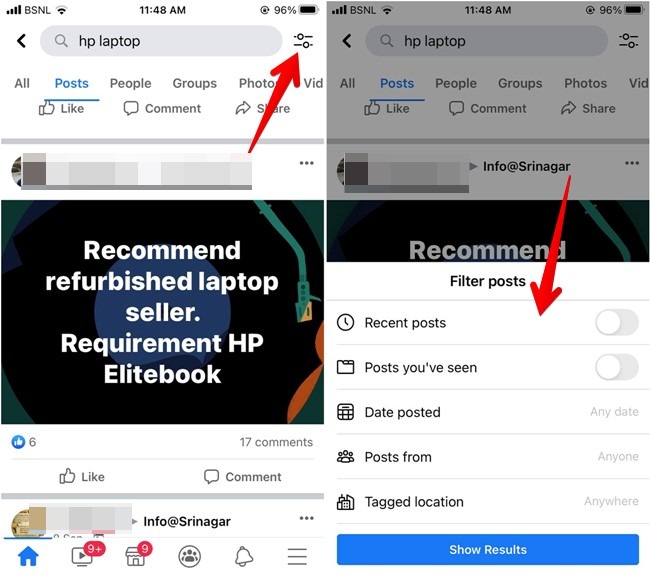
Echemos un vistazo más de cerca a los filtros de búsqueda avanzada de Facebook.
Cómo buscar publicaciones antiguas de Facebook
Puede usar la búsqueda de Facebook para encontrar sus propias publicaciones anteriores, las publicaciones de sus amigos o las publicaciones de personas que no son amigos sin desplazarse.
Ingrese una palabra de la publicación que está buscando en el cuadro de búsqueda de Facebook como se muestra arriba. En la pantalla de resultados de búsqueda, haga clic en el filtro «Publicaciones». Será recibido por las siguientes opciones. Úsalos para encontrar la publicación exacta.
- Mensajes recientes: habilitar este filtro ordenará las publicaciones colocando las más recientes en la parte superior y así sucesivamente.
- Publicaciones que has visto: al activar esto, se mostrarán las publicaciones con las que ha interactuado anteriormente o en las que ha mostrado interés.
- Fecha de publicación: este filtro le permitirá seleccionar el año.
- Publicaciones de: puede filtrar entre sus propias publicaciones, sus amigos, sus grupos y páginas, y publicaciones públicas.
- ubicación etiquetada: filtrará por ubicación etiquetada seleccionada.
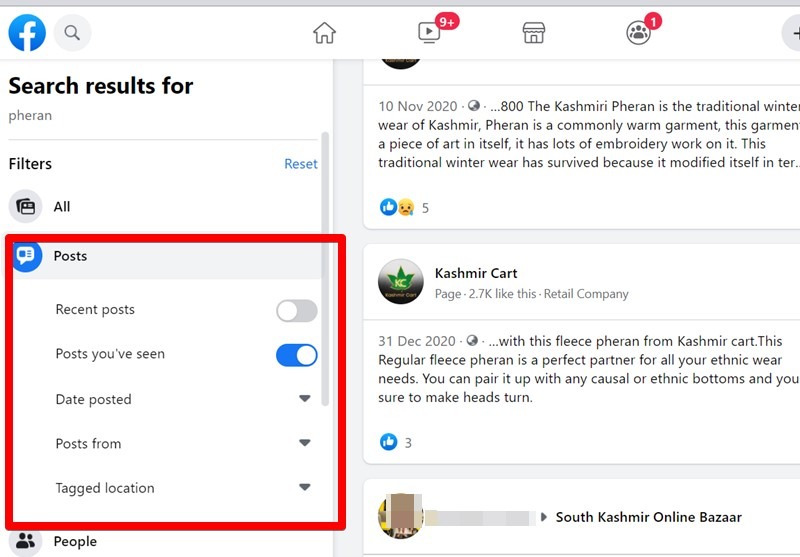
Cómo buscar dentro de su perfil, el perfil de otra persona, una página o un grupo
Además del método anterior, puede buscar una publicación directamente desde su propio perfil, el perfil de otra persona o dentro de un grupo o página. Esta función está disponible tanto en dispositivos móviles como en PC.
Abra el perfil, la página o el grupo en el que desea buscar y haga clic en el icono Buscar en el perfil, que es diferente de la búsqueda normal de Facebook.
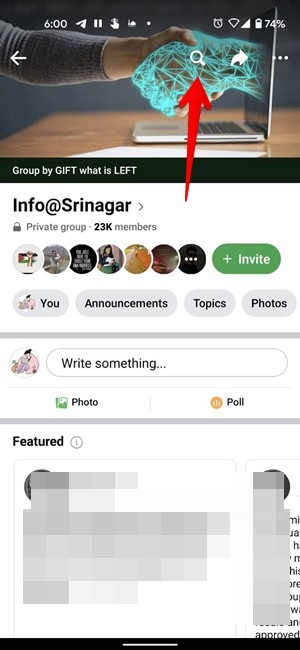
Si el icono de búsqueda no está disponible (en el caso de perfiles o páginas), haga clic en el icono de tres puntos y seleccione «Buscar perfil/página». Introduzca el término de búsqueda que está buscando.
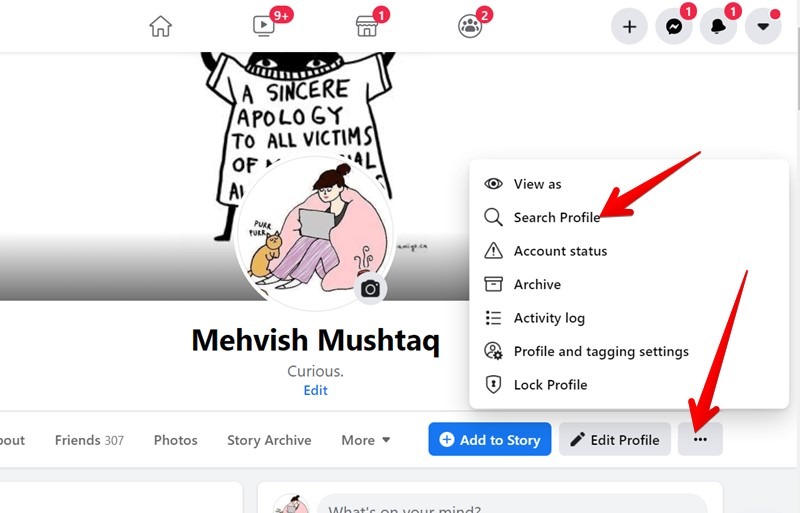
Cómo buscar personas en Facebook
Diferentes personas tendrán el mismo nombre en Facebook y se vuelve difícil encontrar a la persona que buscas. Para facilitar las cosas, Facebook te permite encontrar personas según su ciudad, educación y trabajo.
Comience ingresando el nombre de la persona en el cuadro de búsqueda. Luego haga clic en el filtro Personas y elija los filtros requeridos. Si la persona es amiga de tus amigos, habilita la opción junto a Amigos de amigos para encontrar a esas personas.
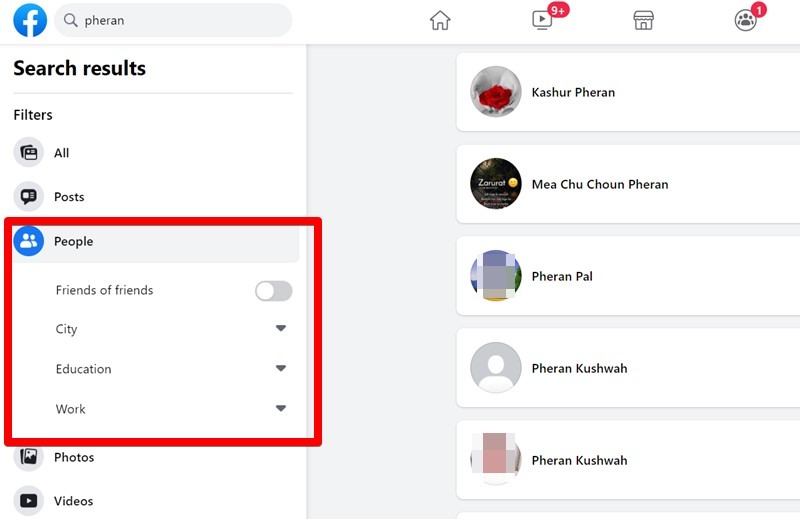
Cómo buscar fotos y videos en Facebook
Del mismo modo, puede filtrar fotos y videos en función de parámetros como la ubicación etiquetada, la fecha de publicación, el tipo de foto, publicado por y videos en vivo. Todos estos filtros están presentes en la sección de filtros Fotos y videos. Si las imágenes no se cargan en Facebook, vea si puede encontrar la respuesta en esta guía de solución de problemas.
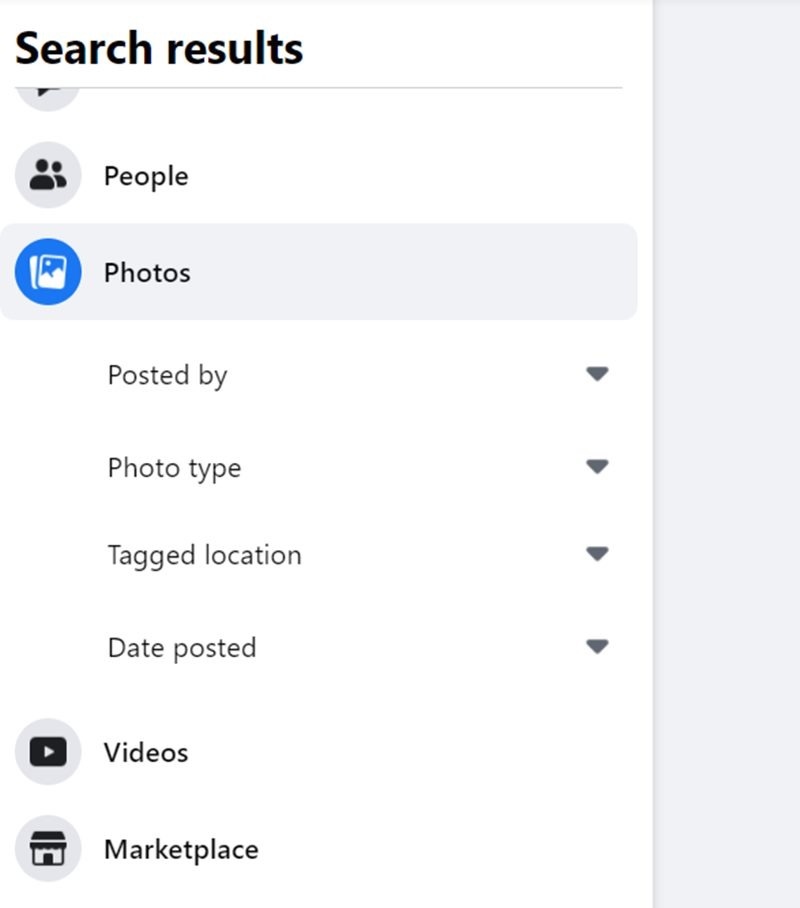
Cómo buscar artículos en Facebook Marketplace
Facebook Marketplace es un gran lugar para comprar cosas, especialmente cuando sabes cómo buscar correctamente.
Ingrese el artículo que desea comprar en la búsqueda de Facebook y haga clic/toque el filtro «Mercado». Puede filtrar los productos por estado del artículo (nuevo/usado), precio, fecha de publicación y categoría, e incluso ordenar los artículos. Aparte de eso, puede cambiar la ubicación del mercado haciendo clic en su ubicación actual. Se puede acceder a los mismos filtros si busca directamente en Facebook Marketplace.
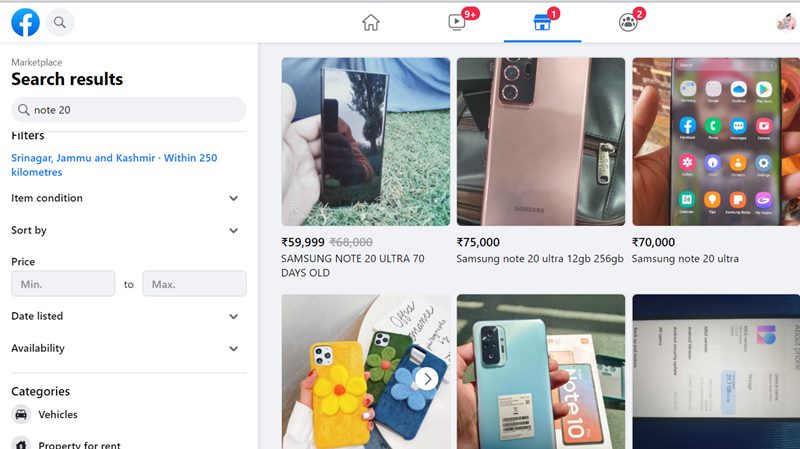
Cómo encontrar páginas, grupos y lugares de Facebook
De manera similar, si está buscando una página, un grupo o un lugar específico, puede limitar los resultados de la búsqueda utilizando varios filtros disponibles, como se muestra a continuación:
- Las páginas se pueden encontrar por su ubicación, insignia verificada y categoría.
- Los grupos se pueden encontrar por su ciudad y tipo de grupo.
- Los filtros de lugares se basan en la funcionalidad, como entrega, comida para llevar, ubicación, precio, estado, visitado por amigos, etc.
- Puede buscar eventos según su tipo, como eventos en línea o de pago, ubicación, fecha del evento, familiar, categorías y popularidad entre amigos.
Cómo administrar y borrar el historial de búsqueda
Facebook ofrece una manera fácil de borrar todo el historial de búsqueda o incluso consultas de búsqueda individuales.
En el escritorio, haz clic en la barra de búsqueda de Facebook para ver tus búsquedas recientes. Haga clic en el icono «X» junto a la consulta que desea eliminar. O presione el ícono «Editar» para ir al registro de actividad donde verá los resultados completos de su historial de búsqueda, incluidos los iniciados desde otros dispositivos.
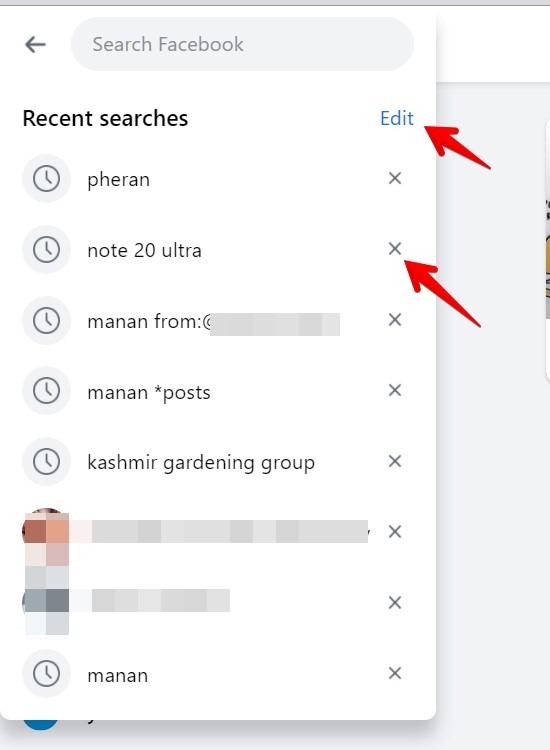
En la página de registro de actividad, haga clic en el botón «Borrar búsquedas» para eliminar todo el historial o presione el ícono de tres puntos, luego «Eliminar» junto al elemento de búsqueda que desea eliminar.
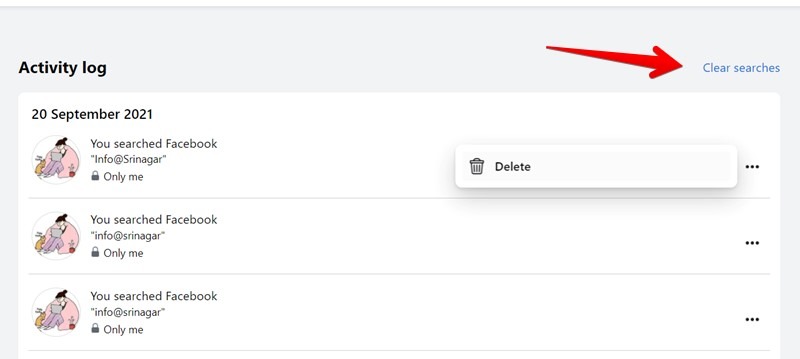
En las aplicaciones móviles, toca el icono de búsqueda en la página de inicio de Facebook. Cuando aparezca la pantalla de búsqueda, toque el ícono «X» para eliminar una búsqueda reciente o presione «Ver todo» para ver todos los registros del historial de búsqueda.
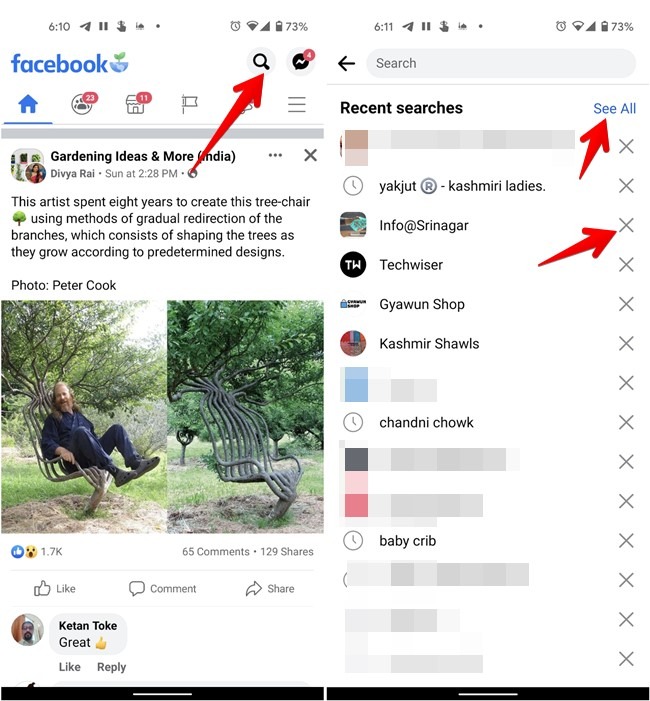
Toque «Borrar todo» para borrar todo el historial o eliminar elementos individuales usando el ícono X.
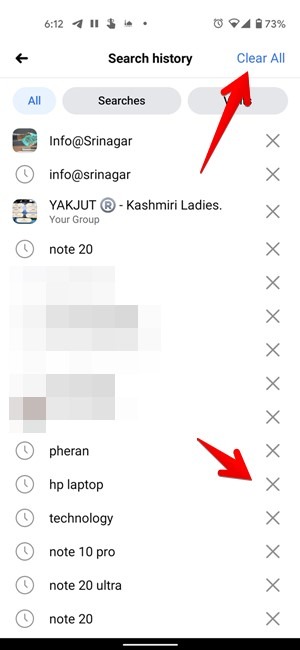
Preguntas frecuentes
1. ¿Cómo puedo buscar en Facebook sin una cuenta?
Si no tiene una cuenta de Facebook, hay dos soluciones alternativas que puede usar para encontrar perfiles, publicaciones, páginas y grupos públicos. Primero, use la ayuda de motores de búsqueda como Google, Bing, etc. Ingrese su consulta de búsqueda seguida de «sitio: facebook.com». Por ejemplo, si está buscando una página llamada «Chandni Chowk», busque usando «site:facebook.com/pages Chandni Chowk». Del mismo modo, reemplace las páginas con grupos para encontrar un grupo.
Otra forma de buscar en Facebook es a través de motores de búsqueda dedicados para sitios de redes sociales. Alternativamente, utilice buscador social.
Tenga en cuenta que no podrá utilizar las funciones de búsqueda avanzada sin iniciar sesión o cuando un perfil esté bloqueado.
2. ¿Alguien puede saber si miras su perfil de Facebook o lo buscas?
Por suerte, no. Facebook no informará a la otra persona aunque la busques o mires mil veces su perfil. Sin embargo, tenga cuidado de no darle me gusta a una publicación accidentalmente en su perfil.
Si no desea que otros puedan encontrar su perfil en su búsqueda de Facebook, puede bloquearlo o hacerlo privado. Incluso puede desactivar su cuenta si desea dejar de usar Facebook temporalmente.
Ahora que sabe cómo buscar en Facebook y obtener los resultados deseados, también puede habilitar el modo oscuro para que sea más fácil para sus ojos y ampliar su uso de Facebook vinculándolo a Instagram.